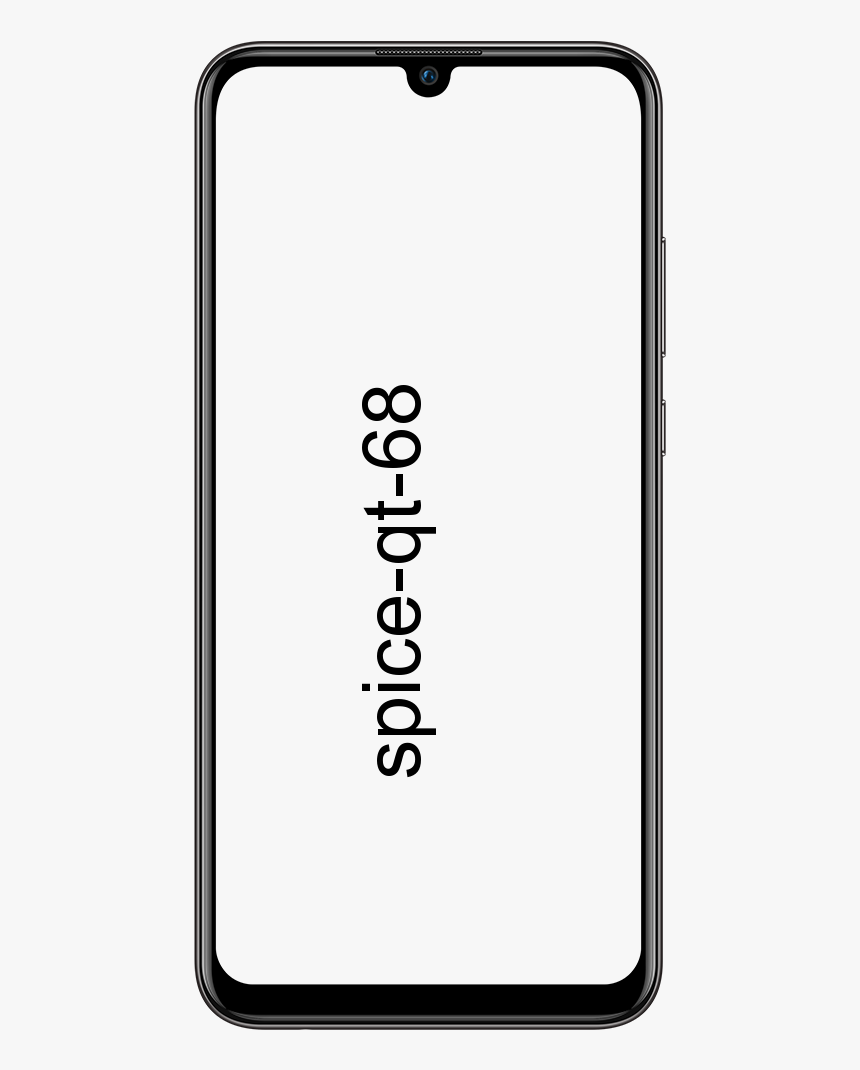Postavite Macrium Reflect Clone na SSD Windows 10
Macrium Reflect je u osnovi robusno rješenje za sigurnosno kopiranje za kućne i poslovne korisnike koje također uključuje mogućnost izvođenja kloniranja pogona baš kao i Clonezilla. (Ako niste upoznati, kloniranje pogona zapravo je postupak kopiranja svih bitova na izvornom pogonu na drugi jednaki ili veći odredišni pogon). U ovom ćemo članku razgovarati o Postavi Macrium Reflect Clone na SSD Windows 10. Počnimo!
osjetljivost na dodir samsung s8
Iako je Macrium Reflect zapravo softver koji se plaća, nudi i besplatno izdanje. To možete koristiti kad god zamjenjujete tvrdi disk (HDD) na računalu novim SSD-om. A zatim morate migrirati svoju trenutnu instalaciju zajedno sa svim postavkama, aplikacijama i datotekama bez potrebe za ponovnom instalacijom i rekonfiguracijom.
U ovom ćete tutorijalu naučiti korake za korištenje Macrium Reflect za kloniranje tvrdog diska s Windows 10 instalacija na drugi pogon zapravo.
Kako možete klonirati HDD na SSD putem Macrium Reflect
Koristite ove jednostavne korake za kloniranje tvrdog diska na SSD (ili bilo koji drugi pogon) putem Macrium Reflect.
Spojite se na pogon klona
Prije nego što počnete, morate spojiti novi pogon na matičnu ploču računala. Postupak povezivanja tradicionalnih HDD, SSD i M.2 pogona razlikovat će se prema proizvođaču, pa čak i računalu. kao takvi provjerite da li proizvođač vašeg računala također podržava web mjesto za konkretnije detalje.
Instaliranje Macrium Reflect
Morate se poslužiti ovim jednostavnim koracima da biste preuzeli i instalirali Macrium Reflect na svoj uređaj:
- Prvo morate otvoriti Macrium Reflect stranicu za preuzimanje.
- Zatim dodirnite Kućna upotreba dugme.

- Dodirnite Sljedeći dugme.
- pritisni Sljedeći gumb opet.
- Sada morate prihvatiti licencu da biste nastavili.
- Dodirnite Sljedeći dugme.
- Odaberi Dom opcija.
- Dodirnite Sljedeći dugme.
- Zatim očistite Registrirajte ovu instalaciju Macrium Reflect opcija.
- Dodirnite Sljedeći dugme.
- Na kraju pritisnite Instalirati dugme.
Kad dovršite instalaciju, možete nastaviti koristiti aplikaciju kako biste izvršili postupak kloniranja.
Klonirajte pogon zajedno s Macrium Reflectom
Morate upotrijebiti ove jednostavne korake da biste klonirali dva pogona putem Macrium Reflecta u sustavu Windows 10:
- Prvo, otvori Macrium Reflect .
- Zatim dodirnite Sigurnosna kopija tab u lijevom oknu.
- Dodirnite Stvorite sigurnosnu kopiju jezičak s desne strane.
- pritisni Klonirajte ovaj disk opcija.
- Sada u odjeljku Odredište morate kliknuti na Odaberite disk za kloniranje opcija.

- Odaberite odredišni (novi) pogon.
- Dodirnite Sljedeći dugme.
- Dodirnite Sljedeći ponovno pritisnite kako biste preskočili opciju rasporeda.
- pritisni Završi dugme.

- pritisni u redu dugme.
- Zatim dodirnite Nastaviti dugme.

- Dodirnite Zatvoriti dugme.
Proširi klonirani pogon | macrium odražava klon na SSD
Ako je pogon klonova veći od originalnog pogona koji ste zamijenili, tada ćete trebati koristiti iskustvo upravljanja diskom. Kako bi se glasnoća proširila kako bi se učinio dostupan i dodatni prostor korisnim.
- Morate otvoriti Početak .
- Zatim potražite Upravljanje diskom i dodirnite gornji rezultat da biste otvorili iskustvo.
- Desnom tipkom miša pritisnite glasnoću (C :) i odaberite Proširi glasnoću opcija.
- Dodirnite Sljedeći dugme.
- Odaberite disk s prostorom koji trebate dodijeliti (uglavnom zadane postavke).
- Dodirnite Sljedeći dugme.

- Zatim dodirnite Završi dugme.
Kad dovršite ove jednostavne korake, tada bi se glavni volumen na pogonu trebao proširiti koristeći neraspoređeni prostor. To povećava veličinu spremišta.
Kako možete vratiti klon na novi tvrdi disk | macrium odražava klon na SSD
Ako ste originalni pogon klonirali na interni pogon pomoću kućišta, tada možete jednostavno instalirati novi pogon na računalo i također ga uključiti.
Ako ste radije klonirali vanjski tvrdi disk, morat ćete proći nekoliko dodatnih koraka. Kako bi Windows ponovno radio na novom pogonu Kad god ga instalirate. Prije ovih jednostavnih koraka provjerite je li računalo isključeno.
- Prvo priključite vanjski pogon na računalo na kojem je instaliran novi tvrdi disk.
- Zatim uključite PC .
- Sada unesite BIOS . Imajte na umu da ako vaše računalo koristi Sigurno pokretanje, morat ćete ga isključiti u BIOS-u da biste se zapravo mogli pokrenuti s vanjskog tvrdog diska.
- Sada pristupite računalu izbornik za pokretanje .
- Odaberite do pokretanje s vanjskog USB pogona .
Windows 10 tada će se učitati kao da niste zamijenili pogon, pa je i dalje instaliran Macrium Reflect. Otvorite ga, a zatim slijedite iste korake da biste i svoj vanjski pogon klonirali na novi unutarnji pogon.
Nakon što drugi put dovršite klon, tada možete ponovno pokrenuti računalo, ukloniti USB pogon i dopustiti da se i Windows normalno učita.
Zaključak
Dobro, to je bilo sve narode! Nadam se da vam se sviđa ovaj macrium koji odražava članak o klonu za SSD i da će vam također biti od pomoći. Pošaljite nam svoje povratne informacije o tome. Također ako imate dodatnih pitanja i problema vezanih uz ovaj članak. Zatim nas obavijestite u odjeljku za komentare u nastavku. Uskoro ćemo vam se javiti.
Ugodan dan!
Također pogledajte: Kako preuzeti ISO datoteku Windows 1809 ISO